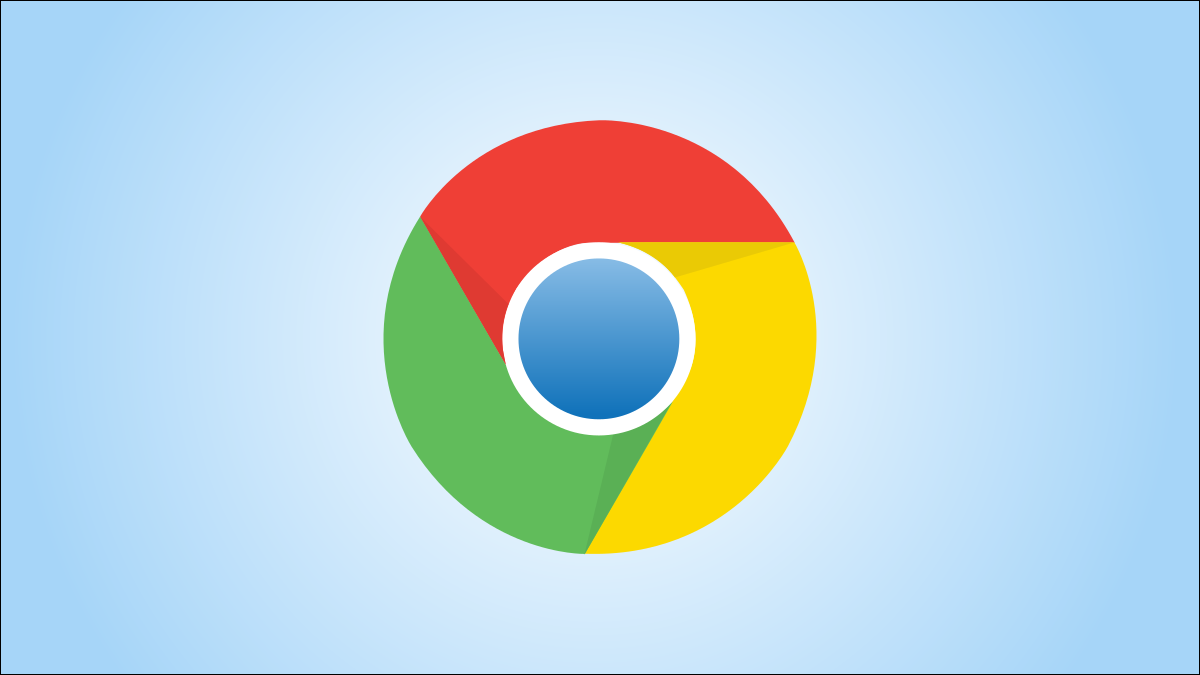
Hay muchas herramientas que puede usar para rastrear los precios de los productos en línea , pero ¿y si su navegador pudiera hacerlo por sí solo? Gracias a una función de Google Chrome para Android, puede hacer exactamente eso.
Introducida en Google Chrome 90 para Android, la función de seguimiento de precios tiene como objetivo hacer la mayor parte del trabajo por usted. En lugar de decirle manualmente a Chrome que rastree el precio de un producto, simplemente deje la pestaña abierta y Chrome lo monitoreará.
Advertencia: al momento de escribir este artículo, esta función está disponible detrás de una marca de función . Es posible que los indicadores no funcionen correctamente y pueden afectar negativamente el rendimiento de su navegador. Habilite las banderas bajo su propio riesgo.
Primero, abra la aplicación Google Chrome en su dispositivo Android. Las banderas están disponibles para Chrome en casi todas las plataformas, pero esta es exclusiva de Android.
A continuación, escriba chrome://flags en la barra de direcciones y luego presione Enter.
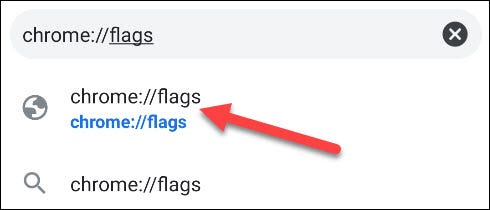
Escribe «Diseño de cuadrícula de pestañas» en la barra de búsqueda en la parte superior. La función de seguimiento de precios es parte de los experimentos de Google con la interfaz de usuario de pestañas abiertas.
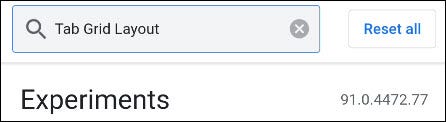
Seleccione el menú desplegable debajo de la bandera titulada «Diseño de cuadrícula de pestañas».
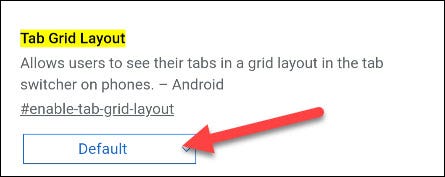
El que desea elegir es «Notificaciones de precios habilitadas».
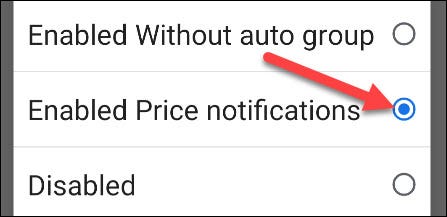
Después de habilitar una bandera, deberá reiniciar el navegador para aplicar el cambio. Seleccione el botón azul «Relanzar» cuando esté listo.
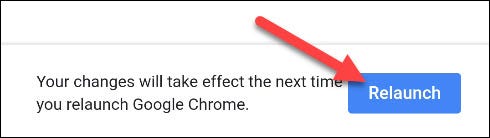
En realidad, esta función consta de dos partes. Puede ver las caídas de precios que se muestran en las pestañas abiertas y recibir alertas. Toque el ícono de pestañas en la barra superior de Chrome para comenzar.
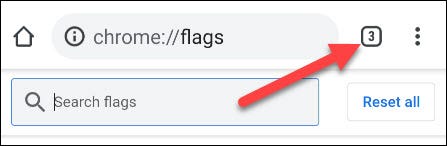
Verá un cuadro debajo de las pestañas abiertas que dice «¿Recibir alertas de bajada de precios?» Toca «Recibir notificaciones» para participar «.
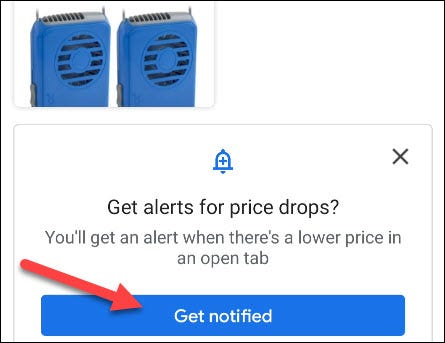
Para ver las caídas de precios en las pestañas, toque el ícono de menú de tres puntos en la página Nueva pestaña y seleccione «Seguimiento de precio».
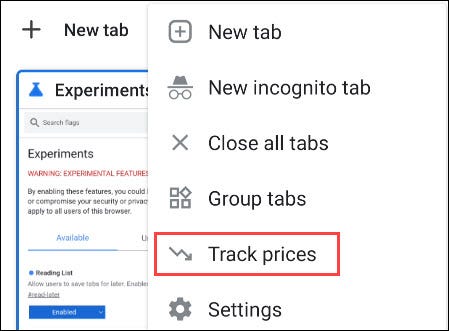
Asegúrate de que la opción «Seguimiento del precio en las pestañas» esté activada. Aquí también es donde puede desactivar ambas funciones.
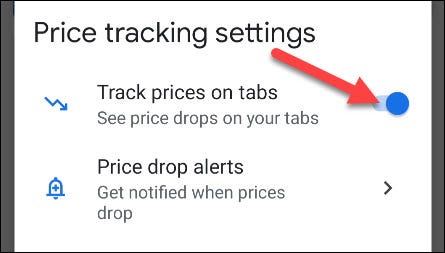
¡Eso es todo al respecto! Ahora, todo lo que tienes que hacer es esperar a que cambien los precios y Chrome te avisará al respecto. Nos encanta encontrar nuevas formas de ahorrar dinero.


